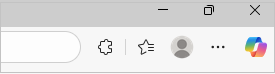Microsoft Edge'de tanımlama bilgilerini yönetme: Görüntüleme, izin verme, engelleme, silme ve kullanma
Uygulandığı Öğe
Tanımlama bilgileri, ziyaret ettiğiniz web sitelerine göre cihazınızda depolanan küçük veri parçalarıdır. Bunlar oturum açma kimlik bilgilerini hatırlama, site tercihleri ve kullanıcı davranışını izleme gibi çeşitli amaçlara hizmet eder. Ancak, gizlilik nedenleriyle veya gözatma sorunlarını çözmek için tanımlama bilgilerini silmek isteyebilirsiniz.
Bu makalede şunların nasıl yapılacağını gösteren yönergeler sağlanır:
-
Edge tarayıcısını açın, tarayıcı pencerenizin sağ üst köşesinde Ayarlar ve daha fazlası'nı seçin.
-
Gizlilik, arama ve hizmetler > Ayarlar'ı seçin.
-
Çerezler'i seçin, ardından depolanan tüm tanımlama bilgilerini ve ilgili site bilgilerini görüntülemek için Tüm tanımlama bilgilerini ve site verilerini görüntüle'ye tıklayın.
Tanımlama bilgilerine izin vererek, web siteleri tarayıcınıza veri kaydedip alabilir ve bu da tercihlerinizi ve oturum açma bilgilerinizi anımsayarak göz atma deneyiminizi geliştirebilir.
-
Edge tarayıcısını açın, tarayıcı pencerenizin sağ üst köşesinde Ayarlar ve daha fazlası'nı seçin.
-
Gizlilik, arama ve hizmetler >Ayarlar'ı seçin.
-
Tanımlama Bilgileri'ni seçin ve tüm tanımlama bilgilerine izin vermek için Sitelerin tanımlama bilgisi verilerini kaydetmesine ve okumasına izin ver (önerilir) düğmesini etkinleştirin.
Tanımlama bilgilerine izin vererek, web siteleri tarayıcınıza veri kaydedip alabilir ve bu da tercihlerinizi ve oturum açma bilgilerinizi anımsayarak göz atma deneyiminizi geliştirebilir.
-
Edge tarayıcısını açın, tarayıcı pencerenizin sağ üst köşesinde Ayarlar ve daha fazlası'nı seçin.
-
Gizlilik, arama ve hizmetler > Ayarlar'ı seçin.
-
Tanımlama bilgileri'ne tıklayın ve Tanımlama bilgilerini kaydetmeye izin verildi'ye gidin.
-
Site url'sini girerek site başına tanımlama bilgilerine izin vermek için Site ekle'yi seçin.
Üçüncü taraf sitelerinin bilgisayarınızda tanımlama bilgileri depolamasını istemiyorsanız tanımlama bilgilerini engelleyebilirsiniz. Ancak bunu yapmak, bazı sayfaların düzgün görüntülenmesini engelleyebilir veya siteden, siteyi görüntüleyebilmek için tanımlama bilgilerine izin vermeniz gerektiğini bildiren bir ileti alabilirsiniz.
-
Edge tarayıcısını açın, tarayıcı pencerenizin sağ üst köşesinde Ayarlar ve daha fazlası'nı seçin.
-
Gizlilik, arama ve hizmetler >Ayarlar'ı seçin.
-
Tanımlama Bilgileri'ni seçin ve Üçüncü taraf tanımlama bilgilerini engelle iki durumlu düğmesini etkinleştirin.
Üçüncü taraf sitelerinin bilgisayarınızda tanımlama bilgileri depolamasını istemiyorsanız tanımlama bilgilerini engelleyebilirsiniz. Ancak bunu yapmak, bazı sayfaların düzgün görüntülenmesini engelleyebilir veya siteden, siteyi görüntüleyebilmek için tanımlama bilgilerine izin vermeniz gerektiğini bildiren bir ileti alabilirsiniz.
-
Edge tarayıcısını açın, tarayıcı pencerenizin sağ üst köşesinde Ayarlar ve daha fazlası'nı seçin.
-
Gizlilik, arama ve hizmetler > Ayarlar'ı seçin.
-
Tanımlama Bilgileri'ne tıklayın ve tüm tanımlama bilgilerini engellemek için Sitelerin tanımlama bilgisi verilerini kaydetmesine ve okumasına izin ver'i (önerilen) devre dışı bırakın.
Microsoft Edge, belirli bir sitedeki tanımlama bilgilerini engellemenize olanak tanır, ancak bunu yapmak bazı sayfaların düzgün görüntülenmesini engelleyebilir veya bir siteden bu siteyi görüntülemek için tanımlama bilgilerine izin vermeniz gerektiğini bildiren bir ileti alabilirsiniz. Belirli bir sitedeki tanımlama bilgilerini engellemek için:
-
Edge tarayıcısını açın, tarayıcı pencerenizin sağ üst köşesinde Ayarlar ve daha fazlası'nı seçin.
-
Gizlilik, arama ve hizmetler > Ayarlar'ı seçin.
-
Tanımlama bilgileri'ne tıklayın ve Tanımlama bilgilerini kaydetmesine ve okumasına izin verilmiyorbölümüne gidin.
-
Site URL'sini girerek site başına tanımlama bilgilerini engellemek için Site ekle'yi seçin.
-
Edge tarayıcısını açın, tarayıcı pencerenizin sağ üst köşesinde Ayarlar ve daha fazlası'nı seçin.
-
Ayarlar > Gizlilik, arama ve hizmetler öğesini seçin.
-
Gözatma verilerini temizle'yi ve ardından Gözatma verilerini şimdi temizle'nin yanındaki Bulunanları temizle'yiseçin.
-
Zaman aralığı seçeneğinin altında listeden bir zaman aralığı seçin.
-
Tanımlama bilgileri ve diğer site verileri’ni seçin ve ardından Şimdi temizle’yi seçin.
Not: Alternatif olarak, birlikte CTRL + SHIFT + DELETE tuşlarına basıp 4. ve 5. adımlarla devam ederek tanımlama bilgilerini silebilirsiniz.
Tüm tanımlama bilgileriniz ve diğer site verileriniz artık seçtiğiniz zaman aralığı için silinir. Bu, çoğu sitede oturumunuzu kapatmanızı sağlar.
-
Edge tarayıcıyı açın, Ayarlar ve daha fazlası > Gizlilik, arama ve hizmetler >Ayarlar'ı seçin.
-
Tanımlama Bilgileri'ni seçin, ardından Tüm tanımlama bilgilerini ve site verilerini gör'e tıklayın ve tanımlama bilgilerini silmek istediğiniz siteyi arayın.
-
Tanımlama bilgilerini silmek istediğiniz sitenin sağındaki aşağı oku seçin ve ardından Sil seçeneğini belirleyin.
Seçtiğiniz sitenin tanımlama bilgileri artık siliniyor. Tanımlama bilgilerini silmek istediğiniz tüm siteler için bu adımı yineleyin.
-
Edge tarayıcıyı açın, Ayarlar ve daha fazlası > Ayarlar > Gizlilik, arama ve hizmetler'i seçin.
-
Gözatma verilerini temizle'yi ve ardından tarayıcıyı her kapatışınızda nelerin temizleneceğini seçin'i seçin.
-
Tanımlama bilgileri ve diğer site verileri iki durumlu düğmesini açın.
Bu özellik açıldıktan sonra Edge tarayıcınızı her kapatışınızda tüm tanımlama bilgileri ve diğer site verileri silinir. Bu, çoğu sitede oturumunuzu kapatmanızı sağlar.
-
Edge tarayıcısını açın, tarayıcı pencerenizin sağ üst köşesinde Ayarlar ve daha fazlası'nı seçin.
-
Ayarlar > Gizlilik, arama ve hizmetler öğesini seçin.
-
Tanımlama Bilgileri'ni seçin ve daha hızlı gezinmek ve arama yapmak için Sayfaları Önceden Yükle düğmesini etkinleştirin.